- Az Opera manapság a világ egyik legnépszerűbb böngészője, és a felhasználók élvezik.
- Ez nem teszi hülyévé a VPN-problémákkal szemben, ezért csak próbálja meg törölni a böngésző gyorsítótárát.
- Az extra adatvédelem és a nagyobb sebesség érdekében ne habozzon megnézni a legjobb VPN-k laptopokhoz.
- Ha szeretne többet megtudni erről a böngészőről, látogasson el nyugodtan Opera webböngésző központ is.
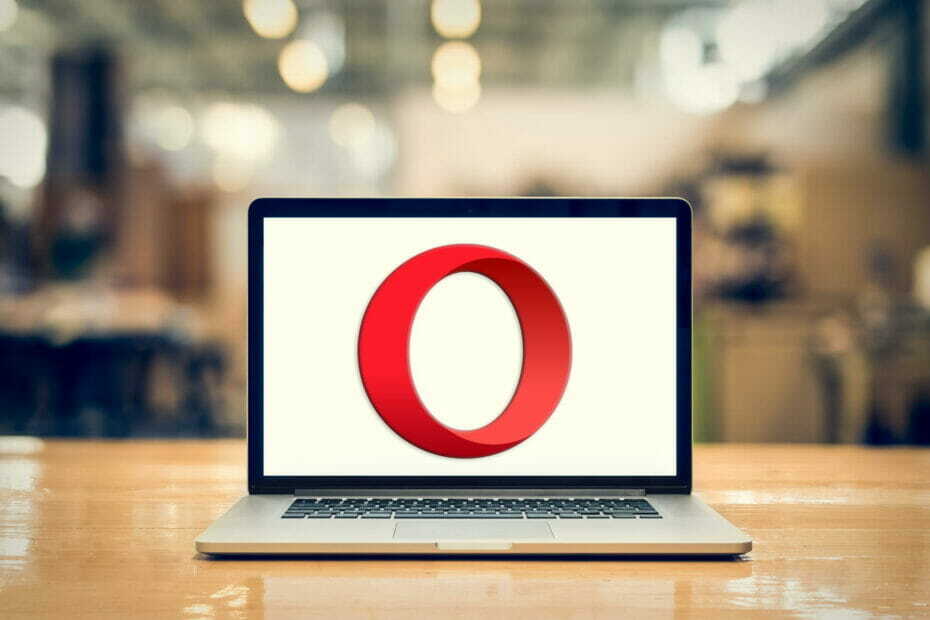
Ez a szoftver kijavítja a gyakori számítógépes hibákat, megvédi Önt a fájlvesztésektől, a rosszindulatú programoktól, a hardverhibáktól és optimalizálja a számítógépet a maximális teljesítmény érdekében. Javítsa ki a PC-problémákat és távolítsa el a vírusokat most 3 egyszerű lépésben:
- Töltse le a Restoro PC-javító eszközt amely a szabadalmaztatott technológiákkal érkezik (szabadalom elérhető itt).
- Kattintson a gombra Indítsa el a szkennelést hogy megtalálja azokat a Windows problémákat, amelyek PC problémákat okozhatnak.
- Kattintson a gombra Mindet megjavít a számítógép biztonságát és teljesítményét érintő problémák kijavításához
- A Restorót letöltötte 0 olvasók ebben a hónapban.
Az Opera egyike a kevésnek böngészők, amelyek beépített VPN-t tartalmaznak. Így csatlakozhat OperaVPN-hálózata további VPN-ügyfélprogramok nélkül.
Azonban az Opera VPN nem mindig működik. Azt nem mindig csatlakozik egyes felhasználókhoz, és a böngésző Virtual Private Network legördülő mezőjében a VPN átmenetileg nem érhető el.
Így javíthatja a VPN-t a saját eszközén böngésző.
Mit tehetek, ha a VPN nem fog működni az Operán?
- Kapcsolja be / ki a VPN-t
- Próbáljon ki egy másik böngészőt
- Kapcsolja ki a víruskereső szoftvert
- Törölje az Opera gyorsítótárát
- Kapcsolja ki az Opera kiterjesztéseket
- Az Opera hozzáadása az antivírus segédprogramok kivétellistáihoz
- Kapcsolja ki a Windows tűzfalat
- Kapcsolja az Operát optimális helyre
Hogyan tudom kijavítani a VPN-problémákat az Operában?
1. Kapcsolja be / ki a VPN-t
Egyes Opera-felhasználók kijelentették, hogy a böngésző VPN-jét úgy működtetik, hogy ki- és bekapcsolják azt.
Ezt megteheti a közvetlenül a pillanatképben látható VPN gombra kattintva. Ezután kapcsolja ki és be újra a VPN-t.

Ha nem akar aggódni a VPN miatt, bármikor elhagyhatja az Opera VPN-jét, és egyszerűen választhat egy teljes körű, harmadik féltől származó VPN-szolgáltatást.
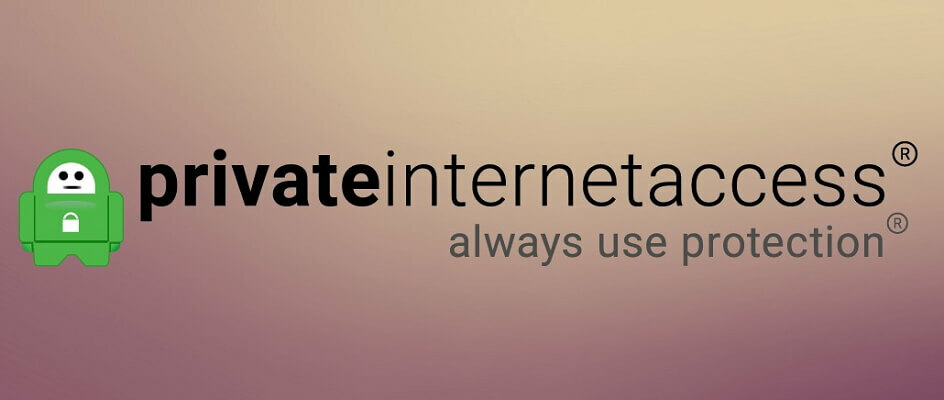
Teljes szívvel ajánljuk a PIA-t, a világ egyik vezető virtuális magánhálózati szolgáltatását. Nem hallottál róla? Itt az ideje ezen változtatni.
Nemcsak internetes böngészési adatai lesznek biztonságban, hanem olyan tartalmakhoz is hozzáférhet, amelyek egyébként az Ön országából elérhetetlenek lennének.
Fontos megemlíteni, hogy a PIA a többi VPN-től eltérően nem befolyásolja az internet sebességét vagy sávszélességét. Ezenkívül az egyszerűség még arra is ajánlja először felhasználók.
Ezenkívül a felület nagyon egyszerű, és egy egyszerű előfizetés is megtörténik ajánlat erős titkosítás hogy megvédje magát mind az internetszolgáltatójától, mind a nyilvános Wi-Fi-hálózatától.
Mire vársz még? Hagyjon magánéletével kapcsolatos aggályokat, és ne aggódjon az online lábnyoma miatt. A PIAcan segít mindebben és még sok másban.

Privát internet-hozzáférés
Ha az Opera VPN nem működik, próbálja ki inkább a PIA-t. Jelenleg kedvezményes áron kapható!
Látogasson el a weboldalra
2. Próbáljon ki egy másik böngészőt
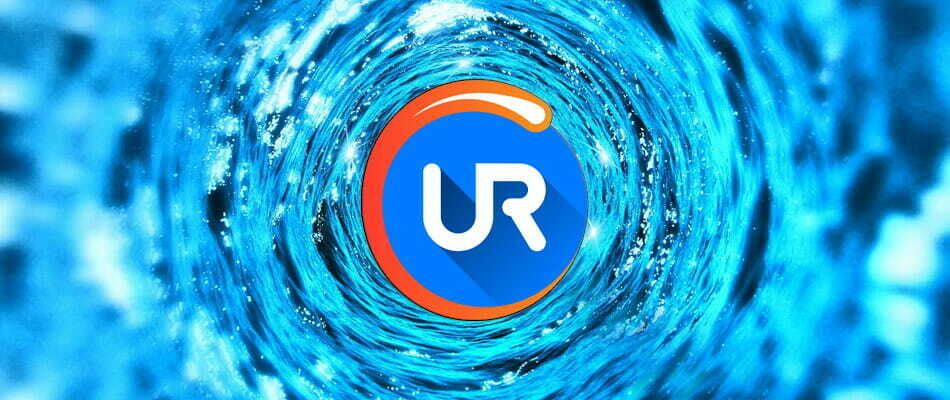
Mint számtalan olvasó beszámolt róla, az egyik legjobb és leggyorsabb megoldás egy másik böngésző használatának megkezdése. Ezzel biztosítja, hogy kevesebb VPN-csukással találkozjon.
Mint ilyen, érdemes lehet alaposabban is megnézni az UR böngészőt. Nos, kezdetben jegyezze meg, hogy véd az adatvédelem egy sor eszközzel, amelyek teljes ellenőrzést biztosítanak arról, hogy ki férhet hozzá online adataihoz.
A mellékelt hibátlanul működő VPN-nek köszönhetően szó szerint biztonságosabb böngészést végezhet, figyelmeztetéseket kap a veszélyes webhelyekről, valamint egy megbízható, beépített víruskeresővel.

UR böngésző
Alternatívát keres? Az UR böngésző VPN-je a legjobb választás a fejlett privát böngészés szempontjából!
Látogasson el a weboldalra
3. Kapcsolja ki a víruskereső szoftvert

A A VPN átmenetileg nem érhető el hibát gyakran harmadik féltől származó víruskereső szoftver okozza. Így az Opera felhasználói úgy oldották meg a problémát, hogy kikapcsolják a víruskereső programokat.
Ideiglenesen letilthatja a legtöbb víruskereső szoftvert, ha a jobb egérgombbal rákattint a tálca ikonjaira, és onnan választ egy letiltási vagy kikapcsolási lehetőséget.
Futtasson egy rendszerellenőrzést a lehetséges hibák felderítéséhez

Töltse le a Restoro alkalmazást
PC-javító eszköz

Kattintson a gombra Indítsa el a szkennelést hogy megtalálja a Windows problémákat.

Kattintson a gombra Mindet megjavít hogy megoldja a szabadalmaztatott technológiákkal kapcsolatos problémákat.
Futtasson egy PC-vizsgálatot a Restoro Repair Tool eszközzel, hogy megtalálja a biztonsági problémákat és lassulásokat okozó hibákat. A vizsgálat befejezése után a javítási folyamat a sérült fájlokat friss Windows-fájlokkal és -összetevőkre cseréli.
Vagy előfordulhat, hogy meg kell nyitnia a szoftverablakokat, hogy kikapcsoljon néhány víruskereső segédprogramot. Följebb ne habozzon alternatívát keresni. Például a Bitdefender kiváló választás, amelyet érdemes megfontolni.
Val vel korlátlan titkosított forgalom és a teljes névtelenség ígérete az interneten, soha nem zavarja böngészőjét vagy VPN-jét.
⇒ Töltse le a Bitdefender-t most
4. Törölje az Opera gyorsítótárát
- A gyorsítótárak törlése gyakran megoldhat számos böngészőproblémát. Az Opera gyorsítótárának törléséhez nyomja meg a gombot Ctrl + Váltás + Delgyorsgomb.
- Az összes jelölőnégyzetet bejelölheti a Böngészési adatok törlése ablakban. Győződjön meg arról, hogy a Gyorsítótárazott képek és fájlok jelölőnégyzetet.

- Válaszd ki a az idők kezdete opciót a legördülő menüben.
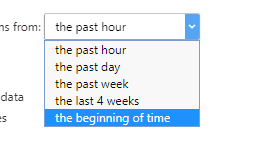
- megnyomni a Böngészési adatok törlése gomb.
- Ezután indítsa újra az Opera böngészőt.
Törölheti az Opera gyorsítótárát a fent leírtak szerint, vagy választhatja, hogy a kezdetektől fogva nem tesz kompromisszumot. Ez egy tisztító és optimalizáló eszköz használatát jelenti ebben a tekintetben.
A CCleaner ebből a szempontból kiemelt ajánlás. Felszabadítja a helyet, eltávolítja az online számokat, és maximális pontossággal meg tudja törölni a böngésző gyorsítótárát.

CCleaner
Gyorsan szabaduljon meg a VPN-problémáktól a CCleaner segítségével. Meglátja, hogy ez egy kötelező szoftver!
Látogasson el a weboldalra
5. Kapcsolja ki az Opera kiterjesztéseket
- Az operabővítmények alááshatják a VPN-kapcsolatot. Annak biztosítására, hogy ez nem így van, kapcsolja ki az összes Opera kiterjesztést. Az Opera kiterjesztéseket az alábbiak szerint kapcsolhatja ki.
- megnyomni a Menü gombra az Opera ablakának bal felső sarkában.
- Kattintson a gombra Hosszabbítások > Hosszabbítások hogy megnyissa az alábbi pillanatkép fülét.

- Ezután válassza ki Engedélyezve a fül bal oldalán.
- megnyomni a Letiltás gombot az összes felsorolt fülhöz.
6. Az Opera hozzáadása az antivírus segédprogramok kivétellistáihoz
Ahelyett, hogy az Opera megnyitása előtt kikapcsolná a vírusirtó szoftvert, vegye fel az Opera VPN-t az antivírus segédprogram kivételes listájába.
A legtöbb víruskereső csomag kivételeket (vagy kizárásokat) tartalmaz, amelyekhez szoftvereket és URL-eket adhat hozzá, hogy kizárja őket az antivírus pajzsokból.
Az Opera VPN hozzáadása az alternatív víruskereső segédprogramok kivétellistáihoz változó, de általában a Kizárások füleket találja a beállítási oldalakon.
Ezután hozzá kell adnia az URL-t https://www.operavpn.com a kivételek listájára.

A fenti megoldás nem működik az Ön számára? Itt van egy még jobb alternatíva.
7. Kapcsolja ki a Windows tűzfalat
- Nyomja meg a Windows 10 Cortana gombját az alkalmazás keresőmezőjének megnyitásához.
- Írja be a kulcsszót Windows tűzfal a keresőmezőben, és válassza a lehetőséget a Windows Defender tűzfal megnyitásához.
- Kattintson a gombra A Windows Defender be- vagy kikapcsolása az alábbi tűzfalbeállítások megnyitásához.

- Jelölje ki a Windows Defender tűzfal kikapcsolása opciót, és nyomja meg a gombot rendben gomb.
A Windows Defender tűzfal blokkolhatja az Opera VPN-kapcsolatát is. Mint ilyen, a Windows Defender kikapcsolása újabb javítás lehet az Opera VPN-jében.
Kövesse az alábbi irányelveket a Windows Defender tűzfal kikapcsolásához.
A megoldás nem tette meg a munkát? Használd ezt Gyors útmutató VPN feloldásához a Windows tűzfalban.
8. Kapcsolja az Operát optimális helyre

Az Opera VPN legördülő mezőjében szerepel egy Optimális hely beállítás. Ha ez nincs kiválasztva, akkor előfordulhat, hogy a VPN nem mindig csatlakozik.
Mint ilyen, ellenőrizze, hogy az opciót kiválasztották-e az Opera URL-sávjának bal oldalán található VPN gomb megnyomásával.
Ezután válassza ki Optikai hely a legördülő menüből, ha még nincs kiválasztva.
Egy vagy több ilyen felbontás valószínűleg elindítja az Opera VPN-jét. Ne feledje, hogy az Opera számára létezik néhány VPN-kiterjesztés, például a ZenMate VPN, amely alternatívát kínál a böngésző beépített VPN-jéhez.
Ha bármilyen más kérdése vagy javaslata van, forduljon az alábbi megjegyzések szakaszhoz.
 Még mindig vannak problémái?Javítsa ki őket ezzel az eszközzel:
Még mindig vannak problémái?Javítsa ki őket ezzel az eszközzel:
- Töltse le ezt a PC-javító eszközt Nagyszerűnek értékelte a TrustPilot.com oldalon (a letöltés ezen az oldalon kezdődik).
- Kattintson a gombra Indítsa el a szkennelést hogy megtalálja azokat a Windows problémákat, amelyek PC problémákat okozhatnak.
- Kattintson a gombra Mindet megjavít hogy megoldja a szabadalmaztatott technológiákkal kapcsolatos problémákat (Exkluzív kedvezmény olvasóinknak).
A Restorót letöltötte 0 olvasók ebben a hónapban.


